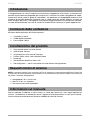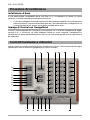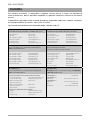M-Audio iControl Manuale utente
- Categoria
- Adattatori di interfaccia MIDI
- Tipo
- Manuale utente

3
iControl
Italiano
Italiano
Introduzione
Ci congratuliamo con voi per l’acquisto di iControl per GarageBand, di M-Audio, un’interfaccia di
controllo espressamente progettata per l’utilizzo con il software musicale GarageBand di Apple.
Grazie ad iControl sarete in grado di controllare i vari parametri di GarageBand attraverso una
superficie di controllo dedicata, lavorando così in modo molto più rapido. Sebbene iControl sia
molto semplice da usare, vi consigliamo comunque di leggere almeno una volta questo manuale,
in modo da familiarizzare con tutte le funzioni e caratteristiche contenute in questo apparecchio.
Contenuto della confezione
All’interno della confezione di iControl troverete:
< Il controller iControl
< Guida rapida stampata
< Cavo USB da 1,80 m
Caratteristiche del prodotto
< Otto controlli rotativi (a corsa infinita)
< Slider Master Volume
< Sei pulsanti per le funzioni di Trasporto
< Pulsanti Select, Mute, Solo e Record Enable
< Ruota Jog
< Alimentazione attraverso il bus USB
< Già configurato — non è necessaria nessuna ulteriore configurazione
Requisiti minimi di sistema
NOTA: I seguenti requisiti sono necessari al fine di ottenere la comunicazione MIDI tra iControl ed
il computer. Queste indicazioni non prendono in considerazione gli ulteriori requisiti necessari per
far girare il software GarageBand.
< GarageBand 2.0.1 o successivo
< Mac OS X 10.3.4 o superiore
< Una connessione USB disponibile
Informazioni sul manuale
Questo manuale è suddiviso in varie sezioni, in modo da coprire tutti i vari aspetti operativi di
iControl. L’installazione è trattata per prima, seguita da una panoramica sui vari tipi di controlli.
Successivamente analizzeremo a fondo le modalità di utilizzo di iControl.

4
Procedura di installazione
Installazione di base
In virtù della propria compatibilità nativa sotto Mac OS X, l’installazione di iControl sul vostro
computer si rivelerà estremamente semplice ed intuitiva:
< È sufficiente collegare iControl ad una porta USB del computer mediante il cavo USB presente
nella confezione e si è pronti ad iniziare a lavorare. È possibile effettuare il collegamento sia
a computer acceso che spento, senza dover installare alcun driver.
Impiego di iControl con GarageBand
iControl è stato progettato per funzionare esclusivamente con il software GarageBand di Apple,
versione 2.0.1 o successiva. Un volta collegato iControl al vostro computer, GarageBand lo
identificherà e lo attiverà automaticamente. Non c’è nessuna ulteriore preferenza o impostazione
da modificare.
Controlli hardware e indicatori
Questa sezione vi aiuterà a familiarizzare con l’interfaccia di iControl. Fate riferimento all’immagine
riportata qui in basso durante la spiegazione di ciascun controllo.

5
iControl
Italiano
1. Pulsante Option: Questo pulsante cambia la funzione assegnata agli altri pulsanti
di iControl. Tutte le ulteriori funzioni associate al pulsante Option vengono descritte
dettagliatamente nelle sezioni relative ai vari pulsanti.
2. Pulsanti Track/Parameter: Lavorando in modalità All Tracks (Volume o Pan selezionati),
questi pulsanti permettono di muoversi verticalmente (verso l’alto o verso il basso)
attraverso le tracce di GarageBand, di otto in otto, in modo da avere accesso a qualsiasi
traccia da iControl. Lavorando invece su una traccia singola (ad esempio, per editare un
effetto), questi pulsanti permetteranno di muovere le assegnazioni dei controlli rotativi di
otto parametri alla volta. Inoltre, mentre il pulsante Track Info viene mantenuto premuto, i
pulsanti Track/Parameter interagiranno.Pulsante
3. Volume: Premendo questo pulsante farà sì che i controlli rotativi controllino i volumi delle
tracce selezionate.
4. Pulsante Pan: Quando questo pulsante viene attivato gli otto controlli rotativi agiranno
sulla posizione stereo delle tracce selezionate.
5. Pulsante Generator: Premendo questo pulsante ci consentirà di accedere all’editing dei
parametri Generator per la traccia selezionata, attraverso i controlli rotativi di iControl.
6. Track Info: Premendo questo pulsante ci consentirà di accedere all’editing dei parametri
della traccia selezionata attraverso i controlli rotativi di iControl.
7. Pulsante EQ: Premendo questo pulsante attiveremo l’editing dei parametri di EQ (Equalizer)
per la traccia selezionata, attraverso i controlli rotativi di iControl. Premendo il pulsante EQ
abiliteremo o disattiveremo l’ equalizzatore su questa traccia.
8. Pulsante Effect 1: Premendo questo pulsante attiveremo l’editing dei parametri del primo
effetto “insert” attivo sulla traccia selezionata, agendo sui controlli rotativi di iControl.
Premendo il pulsante Effect 1 abiliteremo o disattiveremo il primo effetto su questa traccia.
9. Pulsante Effect 2: Premendo questo pulsante attiveremo l’editing dei parametri del
secondo effetto “insert” attivo sulla traccia selezionata, agendo sui controlli rotativi di
iControl. Premendo il pulsante Effect 2 abiliteremo o disattiveremo il secondo effetto su
questa traccia.
10. Pulsanti Select: Questi pulsanti vengono utilizzati per selezionare la traccia che si desidera
editare. In modalità Track Info i pulsanti Select vengono usati per attivare/disattivare funzioni
specifiche relative alla traccia selezionata. Queste funzioni sono, dall’alto verso il basso:
< SEL 1 — attiva/disattiva il Noise Gate (se si tratta di una traccia Real Instrument)
< SEL 2 — attiva/disattiva il Compressore
< SEL 3 — attiva/disattiva il il primo effetto
< SEL 4 — attiva/disattiva il il secondo effetto
< SEL 5 — attiva/disattiva l’ equalizzatore
< SEL 6 — attiva/disattiva l’ effetto eco
< SEL 7 —abilita o disabilita l’ effetto di riverbero
< SEL 8 — Non assegnato
11. Pulsanti Record Enable: Premendo questi pulsanti attiveremo la funzione di registrazione
per la traccia selezionataPremendo uno qualsiasi dei pulsanti Record Enable e mantenedo
premuto il pulsante Option andremo a disattivare la registrazione su tutte le tracce.
12. Pulsanti Mute: Utilizzate questi pulsanti per attivare/disattivare l’uscita audio relativa
alla traccia selezionata. Premendo un qualsiasi pulsante mute mentre si tiene premuto il
pulsante Option produrrà l’effetto di disattivare la funzione Mute su tutte le tracce.
13. Pulsanti Solo: Quando attivo su una traccia consentirà l’ascolto del materiale riprodotto
solo dalla traccia in questione (insieme alle eventuali altre tracce poste in Solo), escludendo
tutte le altre. Premendo un qualsiasi pulsante Solo mentre si tiene premuto il pulsante
Option produrrà l’effetto di disattivare la funzione Solo su tutte le tracce.
14. Controlli rotativi: Questi controlli rotativi a corsa infinita vengono utilizzati per regolare i
parametri di GarageBand, secondo la modalità operativa selezionata al momento (ad
esempio, Volume, Pan, EQ, Channel Strip, ecc.). Mantenendo premuto il pulsante Option

6
mentre si muove un controllo rotativo farà sì che il parametro relativo venga impostato al
suo valore minimo o massimo, a seconda della direzione della rotazione. In modalità Track
info i controlli rotativi vengono usati per controllare funzioni specifiche relative alla traccia
selezionata. Queste funzioni sono, dall’alto verso il basso:
< CONTROLLO 1 — controlla il Noise Gate (se si tratta di una traccia Real Instrument)
< CONTROLLO 2 — controlla il Compressore
< CONTROLLI 3 e 4 — non assegnati
< CONTROLLO 5 — regola il parametro Pan < CONTROLLO 6 — regola il livello dell’effetto
di Eco
< CONTROLLO 7 — regola il livello dell’ effetto di Riverbero
< CONTROLLO 8 — regola il Volume
15. Ruota Jog: Utilizzate questa ruota per muovere accuratamente il punto di inizio del brano
in avanti o indietro. Girando in senso orario la Ruota Jog tenendo premuto il bottone Ciclo
abiliterà il ciclo, verrà impostato come limite sinistro del ciclo il punto di avanzamento del
brano settato e in seguito movendo il punto di avanzamento con la ruota di Jog potremo
selezionare il limite destro.
16. Pulsante Record: Ricalca la funzione del pulsante Record all’interno di GarageBand e attiva
una nuova sessione di registrazione.
17.
Pulsante Rewind to Start: Sposta il punto avanzamento all’inizio del brano.
18. Pulsante Rewind: Muove il punto di inizio all’indietro lungo il brano. Pigiando il bottone di
Rewind mentre si tiene premuto il bottone di Ciclo verrà abilitato il ciclo e verrà impostato
come limite sinistro della regione di ciclo il punto di avanzamento della riproduzione
corrente.
19. Pulsante Play: Premete questo pulsante per attivare la riproduzione del brano all’interno di
GarageBand.
20. Pulsante Fast Forward: Muove il punto di avanzamento riproduzione in avanti lungo
il brano. Pigiando il bottone di Fast Forward mentre si tiene premuto il bottone di Ciclo
verrà abilitato il ciclo e verrà impostato come limite destro della regione di ciclo il punto di
avanzamento della riproduzione corrente.
21. Pulsante Cycle: Quando il pulsante è attivo, GarageBand riprodurrà in loop (riproduzione
ciclica continua) la sezione di brano selezionata al momento.
22. Slider Master Volume: Questo slider controlla il volume di uscita di GarageBand.
Funzionamento Generale
iControl è stato pensato per controllare vari aspetti operativi di GarageBand, tra cui le funzioni di
trasporto ed i parametri delle tracce. Sebbene iControl sia stato progettato per controllare otto
tracce contemporaneamente, può essere comunque utilizzato in brani con un numero di tracce
superiore. Quando il brano contiene più di otto tracce sarà necessario ricorrere ai pulsanti Track/
Parameter per selezionare le ulteriori tracce che si desidera controllare. Inoltre, durante l’editing
di parametri specifici (come nel caso di alcuni strumenti o effetti) è possibile dover accedere a
più di otto parametri alla volta, e proprio in questo tipo di situazione useremo i pulsanti Track/
Parameter per selezionare i parametri da modificare. Qui di seguito trovate una rapida guida su
come utilizzare al meglio iControl:
Modalità All Tracks
Quando i pulsanti Volume o Pan vengono attivati, iControl si troverà in modalità All Tracks. In questa
modalità ciascuna fila orizzontale di controlli presente sulla superficie di iControl corrisponderà ad
una traccia all’interno di GarageBand. Sarete in grado di utilizzare i controlli rotativi per cambiare
rapidamente il Volume o il Pan delle tracce, a seconda del pulsante attivato (Volume o Pan).
Se il vostro brano contiene più di otto piste potrete muovervi verticalmente attraverso le tracce

7
iControl
Italiano
ricorrendo ai pulsanti Track/Parameter. Noterete che il selettore grafico all’interno di GarageBand
si muoverà di conseguenza. Una volta modificata la selezione, le file orizzontali di controlli di
iControl controlleranno le nuove tracce.
Modalità Selected Tracks
Per vostra fortuna GarageBand offre un controllo sul suono che va ben oltre i semplici parametri di
volume e pan. Avrete anche accesso, ad esempio, a funzioni come EQ ed effetti. Queste ulteriori
funzioni sono accessibili attraverso iControl, una traccia alla volta. I cinque pulsanti — Generator,
Track Info, EQ, Effect 1 e Effect 2 — sono attivabili in modalità Selected Tracks. Così facendo
utilizzerete gli otto controlli rotativi per controllare più parametri contemporaneamente relativi alla
traccia selezionata.
In questa modalità ricorrerete ai pulsanti Track/Parameter per selezionare il gruppo di otto tracce
su cui lavorare, e ai pulsanti Select per selezionare la traccia specifica da editare. Ad esempio,
premete il pulsante Select relativo alla traccia numero 2 e successivamente premete il pulsante
Effect 1. La schermata Effect 1 relativa alla traccia 2 apparirà sullo schermo. Adesso i controlli rotativi
potranno essere utilizzati per regolare i vari parametri dell’effetto. Potrete inoltre usare i pulsanti
Track/Parameter per selezionare ulteriori parametri, nel caso l’effetto in questione disponga di più
di otto parametri interni.
Nota: in modalità Track Info i pulsanti Track/Parameter non sono assegnati. I pulsanti Select
vengono utilizzati per attivare/disattivare funzioni specifiche sulla traccia selezionata.
Controlli Master
I pulsanti di Trasporto, la ruota Jog ed il controllo di Master Volume sono sempre attivi,
indipendentemente dalla traccia/tracce selezionata/e. I pulsanti di Trasporto ed il Master Volume
funzionano esattamente come i corrispondenti controlli all’interno di GarageBand. La ruota Jog
può essere utilizzata per muoversi lungo il brano.
Risoluzione dei problemi
Sebbene iControl sia un’apparecchio estremamente semplice dotata solo di un numero minimo
di connessioni, occasionalmente potreste incorrere in qualche problema. Se il vostro iControl non
risponde come dovrebbe, vi preghiamo di provare alcune delle procedure illustrate qui sotto.
Potrebbero risparmiarvi una chiamata al servizio di supporto tecnico.
Problema
: Il mio iControl non si accende.
Spiegazione: iControl non sta ricevendo alimentazione.
Soluzione: iControl è alimentato attraverso il bus USB. Se state utilizzando un hub, assicuratevi
che si tratti di un hub alimentato. Un hub privo di alimentazione esterna non sarà in grado di
alimentare correttamente iControl. Se non state utilizzando un hub provate semplicemente a
sostituire il cavo USB.
Supporto Tecnico
Se non è stato possibile risolvere i problemi che state avendo con iControl attraverso la sezione
“Risoluzione dei problemi”, provate a chiamare il servizio di Supporto Tecnico M-Audio per ricevere
ulteriore assistenza. Prima di chiamare assicuratevi di stare di fronte al vostro computer acceso
ed essere in grado di comunicare al servizio di assistenza di che tipo di computer si tratta (ad
esempio, un Mac G5 1GHz), qual’è il sistema operativo installato (ad esempio, Mac OS X 10.3.5) e
la versione di GarageBand utilizzata.
Il servizio di Supporto Tecnico M-Audio risponde al pubblico dalle 7am alle 7pm PST, dal Lunedì
al Venerdì, e può essere contattato al numero: (626) 633-9055. Potete anche inviare richieste di
supporto via email, attraverso il sito web M-Audio.

8
Contatto
Per ulteriore assistenza, è disponibile il supporto tecnico presso il nostro sito all’indirizzo
www.m-audio.com, dove è possibile compilare un apposito modulo di richiesta di assistenza
tecnica.
In alternativa è possibile inviare un’email all’indirizzo [email protected], Oppure, contattare
M-Audio per telefono al numero: +00-1-(626) 633-9055.
L’assistenza tecnica telefonica è disponibile dalle 7:00 alle 19:00 PST
M-AUDIO U.S. -
5795 Martin Road, Irwindale, CA 91706-6211, U.S.A.
M-AUDIO Deutschland (Germany) -
Kuhallmand 34, D-74613 Ohringen, Germany
Sales Information: . . . . . . . . . . . . . . . . . . 626-633-9050
Sales (fax): . . . . . . . . . . . . . . . . . . . . . . . . 626-633-9070
Sales Information (email): . . . . . . . . . . . info@m-audio.com
Tech Support (email): . . . . . . . . . . . . . . . techsupt@m-audio.com
Tech Support (fax): . . . . . . . . . . . . . . . . . 626-633-9060
Internet Home Page: . . . . . . . . . . . . . . . http://www.m-audio.com
Sales Information: . . . . . . . . . . . . . . . . . . +49 (0)7941 987000
Sales Information (email): . . . . . . . . . . . info@m-audio.de
Technical Support: . . . . . . . . . . . . . . . . . . +49 (0)7941 9870030
Technical Support (email): . . . . . . . . . . . support@m-audio.de
Technical Support (fax): . . . . . . . . . . . . . +49 (0)7941 98 70070
Internet Home Page: . . . . . . . . . . . . . . . http://www.m-audio.de
M-AUDIO U.K. -
Floor 6, Gresham House, 53 Clarendon Road, Watford,
WD17 1LA, United Kingdom
M-AUDIO Canada -
1400 St-Jean Baptiste Ave. #150,
Quebec City, Quebec G2E 5 B7, Canada
Sales Information (phone): . . . . . . . . . . 44 (0) 01923 204010
Sales Information (fax): . . . . . . . . . . . . . 44 (0) 01923 204039
Sales Information (email): . . . . . . . . . . . info@maudio.co.uk
Technical Support (PC): . . . . . . . . . . . . . 44 (0) 1309 671301
Technical Support (Mac): . . . . . . . . . . . . 44 (0) 1765 650072
Technical Support (email): . . . . . . . . . . support@maudio.co.uk
Internet Home Page: . . . . . . . . . . . . . . . http://www.maudio.co.uk
Technical Support (e-mail): . . . . . . . . . . techcanada@m-audio.com
Technical Support (PC): . . . . . . . . . . . . . (418) 872-0444
Technical Support (Mac): . . . . . . . . . . . . 1-800-638-2120
Technical Support (fax): . . . . . . . . . . . . . (418) 872-0034
Sales (e-mail): . . . . . . . . . . . . . . . . . . . . . infocanada@m-audio.com
Sales (phone): . . . . . . . . . . . . . . . . . . . . . (866) 872-0444
Sales (fax): . . . . . . . . . . . . . . . . . . . . . . . . (514) 396-7102
Internet Home Page . . . . . . . . . . . . . . . . http://www.m-audio.ca
M-AUDIO France -
Floor 6, Gresham House, 53 Clarendon Road, Watford,
WD17 1LA, United Kingdom
M-AUDIO Japan -
460-0002
2-18-10
Assistance Technique (aucune questions reliées aux ventes)
courriel (assistance PC): . . . . . . . . . . . . support@m-audio-france.com
courriel (assistance Mac): . . . . . . . . . . . mac@m-audio-france.com
téléphone (assistance PC): . . . . . . . . . . 0820 000 731
(0,12 Euros par minute)
téléphone (assistance Mac): . . . . . . . . 0820 391 191
(0,12 Euros par minute)
télécopieur/fax: . . . . . . . . . . . . . . . . . . . 01 72 72 90 52
Ventes (aucun appels d’assistance technique)
téléphone: . . . . . . . . . . . . . . . . . . . . . . . 0810 001 105 (Numero Azur)
courriel: . . . . . . . . . . . . . . . . . . . . . . . . . info@m-audio-france.com
télécopieur/fax: . . . . . . . . . . . . . . . . . . . 01 72 72 90 52
052-218-0859
(Macintosh): mac-support@m-audio.co.jp
(Windows): win-support@m-audio.co.jp
052-218-0875
http://www.m-audio.co.jp

9
iControl
Italiano
Garanzia
Condizioni di garanzia
M-Audio garantisce che i prodotti sono esenti da difetti nei materiali e nella manodopera in
condizioni di utilizzo normale e la garanzia è valida a condizione che essi siano in possesso
dell’utente originale registrato. Consultate www.m-audio.com/warrantyper le condizioni e le
limitazioni che si applicano al vostro specifico prodotto.
Registrazione della garanzia
Grazie per effettuare la registrazione del vostro nuovo prodotto M-Audio. Così facendo,
si ha immediatamente diritto alla completa copertura di garanzia e si aiuta M-Audio a
sviluppare e realizzare prodotti della migliore qualità possibile. Registratevi online presso
www.m-audio.com/register per ricevere aggiornamenti GRATUITI sui prodotti e per avere la
possibilità di vincere apparecchiature M-AUDIO.
iControl
Tested to comply with
FCC standards
FOR HOME OR STUDIO USE
ESD e transienti rapidi possono causare temporanei malfunzionamenti dell’unità. Spegnerla e
riaccenderla nuovamente per ripristinare il normale funzionamento.
MP12-076A0_iControl_UG-IT01
-
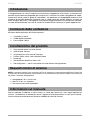 1
1
-
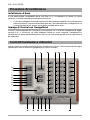 2
2
-
 3
3
-
 4
4
-
 5
5
-
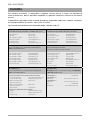 6
6
-
 7
7
M-Audio iControl Manuale utente
- Categoria
- Adattatori di interfaccia MIDI
- Tipo
- Manuale utente